屏幕刷新率-dx9
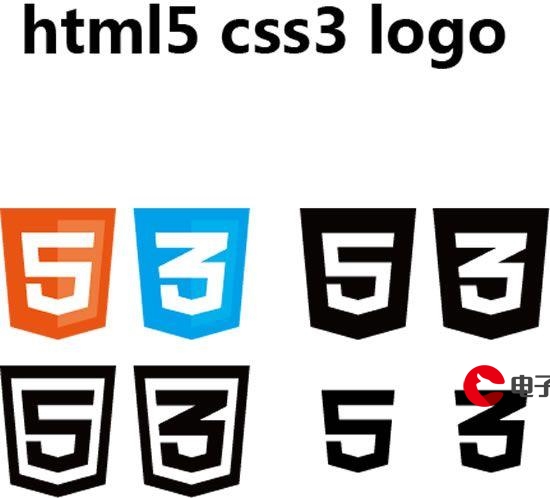
2023年4月4日发(作者:会声会影x2序列号)
ZendStudio和ZendDebugger的安装
转载请注明出处:/third_party_consideration/blog
之前安装了Apache、PHP和MySQL,可以直接解析动态网页和使用mysql数据库了。制作动态网页的开发工具有很
多,就象我们上节使用的记事本也是一种开发工具。但是要学好php,还是专业的开发工具比较好。这里推荐使用ZendStudio,
这款软件可以很方便地编写PHP程序。
网上有很多下载ZendStudio的地方,注意找forwindows的,这里有一个链接:
/en/products/studio/downloads。同时需要下载安装的还有该版本对应的调试工具ZendDebugger(for
windows)。ZendStudio不是免费的,大家可在网上找对应版本的注册机或者注册码,注册后可长期使用。
一、ZendStudio的安装
Zend发展得很快,但安装过程都差不多,我仍然以ZendStudio5.5.1为例介绍其安装过程。
1.双击“ZendStudio-5_5_”安装图标,进入安装程序许可协议界面(图1)。
图1
2.点击“Next”,进入安装类型选择界面(图2)。可以勾选“PHPManual”和“ZendInternetExplorerToolbar”。
图2
3.点击“Next”,进入安装文件夹选择界面(图3)。
图3
4.点击“Next”,进入快捷键文件夹选择界面(图4)。
图4
5.点击“Next”,进入文件扩展名关联选择界面(图5)。以后在文件管理器下双击勾选了的后缀名的文件,系统默认会以
ZendStudio打开。如果系统安装了dreamweaver,建议不勾选html。
图5
6.点击“Next”,进入PHP版本默认支持界面(图6)。我们这里选择“PHPversion5.x”。
图6
7.点击“Next”,进入预安装界面(图7)。列举了要安装的文件、大小、位置等。
图7
8.点击“Install”,进入安装进度条界面(图8)。
图8
9.接着进入提示界面,是否安装ZendGuard(图9)。ZendGuard是加密编写的PHP程序,不让别人看到PHP源代
码。我们一般不需要,选择“No,thankyou".
图9
10.点击“Next”,进入安装成功提示界面(图10)。
图10
11.点击“Done”,完成ZendStudio的安装。
二、ZendDebugger的安装
Zendstudio安装后,对于编辑的php程序,我们还需要调试,Zend提供了一款高效的调试工具:ZendDebugger。
我下载的是ZendDebugger-5.2.14-cygwin_
1.将下载的压缩包解压后,打开该文件夹,会看到文档(图11)。其中的说明就是安装过程。我们一一说明。
图11
2.在刚解压的文件夹里面找到与你安装的PHP版本对应的文件(windows下这样做,如果是linux,
找)。我们之前安装的是PHP5.2版本,所以我们打开文件夹5_2_x_comp文件夹,在里面我们就可以看
到。
3.拷贝到适当的目录。最好是拷贝到php安装目录下的ext文件夹下,那你们放的都是库文件。之
前我安装的php目录在D盘,这样的路径就是D:phpext
4.打开文件(系统目录windows下)。
图11中第2条是要在文件中增加这样一行:
zend_extension_ts=/full/path/to/
Windowsnon-treadsafe:zend_extension=/full/path/to/
这样我们将其目录替换,在文件的末尾增加:
[Zend]
zend_extension_ts=d:/PHP/ext/
注意此处使用的是“/”而不是“”。
5.图11中第3条是接着增加如下两条:
zend__hosts=
zend__remotely=always
我们需要替换其中的IP地址:
zend__hosts=127.0.0.1/32,192.168.1.101/24
zend__remotely=always
其中的“192.168.1.101”是我电脑的本地IP地址,你可以换成你自己的,其他的照写。
通过如下方式可以看到你自己的IP地址:
右键点击桌面图标“网上邻居”|“属性”,在出现的窗口中右键点击“本地连接”|“属性”,出现属性窗口,下拉文本框会看
到“Internet协议(TCP/IP)”,选择此条,点击下面的“属性”,又会出现一属性窗口。在其中会看到“IP地址(IP)”,前面的是
“192.168.1.”,最后一个数字你就可以用来替换我这里的“101”了(图12)。
图12
5.图11中第4条是将文件拷贝到网页根目录下(就是apache的配置文件中定义的
DocumentRoot目录)。之前我定义的是否“D:/footloose”,就把文件拷贝到这个目录下。
6.重启Apache就可以了。
7.在IE浏览器中打开文件,可以查看ZendDebugger信息(图13)。
图13
8.打开ZendStudio,打开“tool(工具)”|“Preferences(首选项)”。在打开的首选项窗口中选择“Debug(调试)”选项卡,设
置调试方式为服务器,DebugServerURL填写web服务器的URL。如果是默认80端口,就可以不写端口号,直接写成
127.0.0.1/或者localhost/。如果apache的端口是8080,就写成127.0.0.18080/(图14)。
图14
9.打开ZendStudio,打开“tool(工具)”|“CheckDebugSeverConnection(检查Debug服务器连接)”。如果显示如下
成功窗口(图15),则安装debugger成功。
图15
至此,我们完成了php编程所需要的全部准备工作,接下来就可以开始进入PHP旅程了。
PHP开发调试入门篇(断点调试)
关键字:php断点调试
前阶段在项目中整合了一个phpBB3论坛,也算是个PHP入门者,搭建断点调试环境花了不少时间,在此把一些细节说明一下,以供参考,为开
发节省时间!
环境说明:
IDE-ZendStudioforEclipse-6.0.0
WEBServer-Apache2.2.6+PHP5.2.6
服务器安装说明
下面只说明Apache+PHPmodule的安装方式,先安装Apache,然后安装PHP。PHP安装主要有解压安装与
两种安装方式,后者可以直接安装而不需要配置Apache的与PHP的,是图形安装方式,但安装PHP时注意选取所要的模块,
如MySQLmodule,否则安装程序不会在安装目录中添加任何的模块,下图所选中的Extensions即为扩展库,可根据需要选择相应的模块库。建
议初学者可先采用这种安装方式。
1.2.调试注意事项
PHP的调试与我们开发Java时有点不一样,PHP的断点调试要借助在浏览器安装ZendStudioToolbar和在PHP中安装配置ZendDebugger
插件,调试由点击浏览器的ZendStudioToolbar的Debug项触发,如下图所示。
1.选中“Currentpage”时,代表调试当前页,即浏览器URL所代表的当前页,假设当前URL为phpBB的某个URL。
2.“Nextpage”代表从当前页触发的请求将进入调试状态。
3.“Allforms(POST)onthissite”所有表单请求将进入调试状态。
4.“Allpageonthissite”所有页面将进入调试状态
当ZendStudio进入调试状态时,首选会在页面首行处停下来,即便首行没有断点,所以如果要进入用户自己设置的断点,还得按一次ZendStudio
forEclipse的Debug窗口的Rusume按钮。
bugger安装
官网下载ZendDebugger,下载URL:
/pdt/server-debugger/ZendDebugger-5.2.14-cygwin_
请查zip下面的readme文件,可以看到5_2_x_comp目录为PHP5.2.x所用的版本,把下面的y到php的扩展库目录
${php_home}ext,把y到phpBB的部署的根目录下,主要用来与浏览器安装的ZendStudioToolbar通信。
配置文件,加入:
[zend]
zend_extension_ts=D:
zend__hosts=127.0.0.1/10
zend__remotely=always
以上配置中的127.0.0.1/10代表127.0.0.1到127.0.0.10的地址段
更多推荐
zend studio

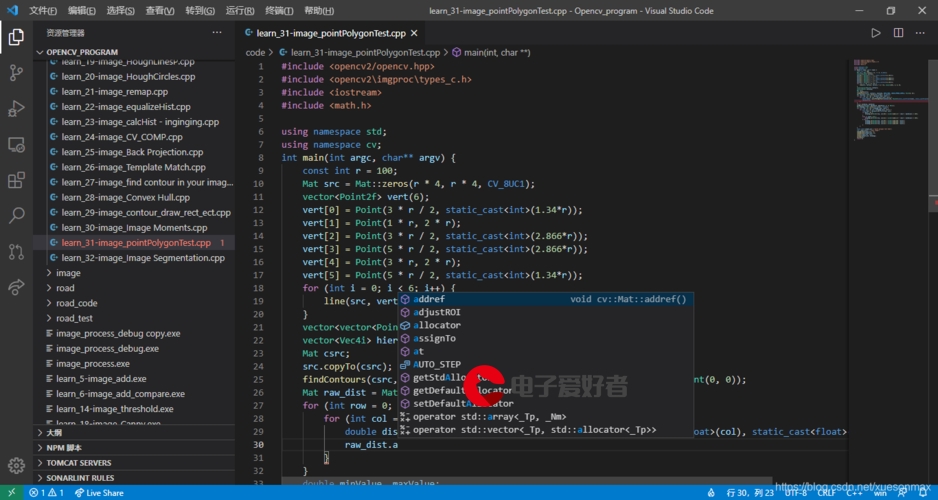










发布评论